▶ 요약: 스마트폰의 와이파이를 끊고 VPN 테스트를 해야한다.
▶내용
아수스 공유기에서 VPN을 사용하기 위해서는 몇가지 방법이 있다.
여기서는 아이폰을 기준으로 2가지 방법을 소개한다.
경로: WAN - DDNS
DDNS를 먼저 설정 해준다. 공유기의 IP가 변경 되어도 URL의 고유주소로 계속 매칭 해주는 서비스다. 무료가 대부분이였지만,
요즘은 유료가 대부분이다. 아수스에서 무료 서비스를 제공하고 있기에 아수스 서비스를 선택하고 생성한다.
대략, 아이디.asuscomm.com 형태의 고유주소가 생성된다.
무료 https 사용을 위해 Let's Encrypt 선택을 한다. 3개월 주기로 자동으로 인증서가 갱신 된다.
http를 사용할 것이냐, https를 사용할 것이냐의 선택이며, https가 보안에 좋다.
- 경로: VPN - IPSec VPN
- 경로: VPN- Instant Guard
1번과 2번의 차이점은 스마트폰에서 VPN 연결 시 모바일 앱으로 할 것이냐 아니면 네트워크 설정에 들어가서 직접 활성화를 할 것이냐의 선택이다.
2번은 스마트폰의 와이파이가 동작 중이어도 VPN이 정상 동작한다.
1번은 스마트폰의 와이파이가 동작 중이라면 VPN 연결 시 인터넷이 안 된다. 와이파이 종료하고 테스트 해야 한다.
IPSec VPN 프로필 하나, Instant Guard 프로필 하나 , 이렇게 총 2개가 생성 된 것을 알 수 있다.
IPsec VPN 프로필은 수동으로 직접 생성 해야 하고 Instant Guard 프로필은 앱에서 설정 단계에서 자동으로 생성 된다.
Instant Guard 앱에서 터치를 하면 자동으로 VPN 연결이 된다. 사용해 보니 상당히 편하다.
동작을 하지 않을 수 있기 때문에 IPSec VPN과 Instant Guard 두 개를 설정 해본 것이다.
만약, 스마트폰을 항상 VPN에 연결하고 싶다면 Instant Guard의 자동 연결 기능을 사용하면 된다. 위처럼 옵션을 주면 항상 VPN에 연결 된다.
▶ 관련 링크
제품 링크로 인해,
쿠팡 파트너스 활동의 일환으로, 일정액의 수수료를 받습니다.


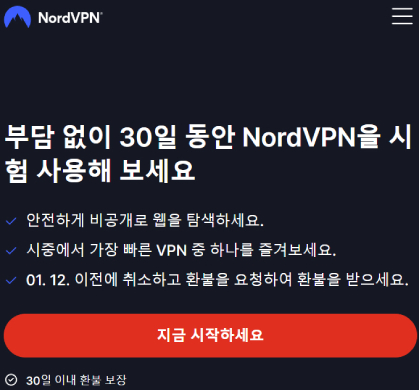

0 Comments